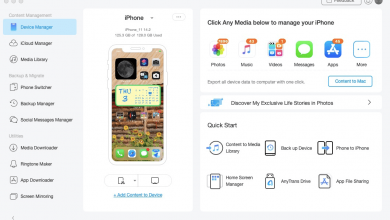Практическое руководство: исправить неработающую визуальную голосовую почту iOS 11/12
[ad_1]
📱⭐
Многие пользователи сообщали, что с тех пор, как версия iOS была обновлена до iOS 11/12, визуальная голосовая почта iPhone всегда имела проблемы и не могла работать так, как раньше. На самом деле это обычная проблема, с которой сталкиваются пользователи iPhone, особенно после обновления iOS. Иногда вы находите визуальная голосовая почта недоступна на iPhone без конкретной причины. Что бы это ни было, вы не одиноки. Чтобы помочь вам, эта статья поможет вам показать возможные решения прямо сейчас.
1. Сбросить настройки сети
Как это часто бывает, сброс настроек сети на iPhone может решить большинство проблем с сетью. Вы также можете попробовать это, когда возникает проблема с визуальной голосовой почтой iPhone. Однако вы должны иметь в виду, что эта операция удалит все ранее запомненные маршрутизаторы WIFI, а также другие пользовательские настройки сети. Таким образом, вы должны снова подключиться к WIFI после сброса.
Шаг 1: перейдите в «Настройки» > «Основные» > «Сброс»;
Шаг 2: Нажмите «Сбросить настройки сети» и сделайте дополнительное подтверждение.
2. Проверьте и обновите оператора
Вероятно, оператору сотовой связи требуется обновление службы сотовой связи, из-за чего визуальная голосовая почта iPhone недоступна. Чтобы исправить это, вам просто нужно выполнить шаги, указанные ниже. Если доступно новое обновление, вскоре вы увидите всплывающее окно.
Шаг 1: Откройте «Настройки» на iPhone и прокрутите вниз, чтобы найти «Общие»;
Шаг 2: Продолжайте идти «Общие»> «О программе»> «Перевозчик»;
Шаг 3: Нажмите кнопку «Обновить» во всплывающем окне, чтобы обновить настройки оператора связи.
3. Перезагрузите iPhone
Как правило, после обновления новой версии iOS вы должны перезагрузить свой iPhone. Делая это, вы можете исправить все виды проблем с iOS, например, неработающий iPhone Touch ID и что-то подобное, включая, конечно, проблему с визуальной голосовой почтой.
Для iPhone 7 вы должны одновременно нажимать кнопку «Домой» и кнопку уменьшения громкости, пока не появится логотип Apple. На iPhone 8/X нажмите кнопку увеличения громкости и быстро отпустите ее; нажмите кнопку уменьшения громкости и отпустите ее таким же образом; наконец, нажмите и удерживайте кнопку питания, пока не увидите логотип Apple.
4. Включить/выключить режим полета
Дополнительный способ решить проблему с неработающей голосовой почтой на iPhone — включить и выключить режим полета, который доказал свою эффективность. Теперь перейдите прямо в «Настройки»> включите «Режим полета»> Выключите его через 20-30 секунд.
5. Подтвердить/сбросить пароль голосовой почты
Чтобы справиться с тем, что визуальная голосовая почта не работает на iOS 11/12, вы можете подтвердить правильность вашего пароля голосовой почты. Или просто перейдите, чтобы изменить новый пароль. Войдите на веб-сайт перевозчика или обратитесь в службу поддержки. После этого вы можете перейти на вкладку «Голосовая почта» в приложении «Телефон», и новый экран поможет вам настроить голосовую почту.
6. Проверьте, настроена ли голосовая почта на iPhone.
Чтобы использовать функцию голосовой почты на iPhone, вы должны сначала правильно настроить ее. Нажмите на приложение «Телефон» на iPhone и перейдите на вкладку «Голосовая почта»; затем нажмите «Настроить сейчас», создайте и повторно введите код доступа и нажмите «Готово». В соответствии с вашими потребностями выберите «По умолчанию» или «Пользовательский». Вы можете записать новое приветствие в разделе «Пользовательский» и нажать «Готово», чтобы сохранить его.
[ad_2]
Заключение
В данной статье мы узнали Практическое руководство: исправить неработающую визуальную голосовую почту iOS 11/12
.Пожалуйста оцените данную статью и оставьте комментарий ниже, еcли у вас остались вопросы или пожелания.